批量加水印助手功能就是批量加水印,不要小看了这款软件,它可以一次性处理成千上万张图片,而且还可以分别添加不同类型、不同位置的水印,非常的智能,你可以用软件自定义文字图片logo水印,也可以把你用PS设计的水印上传到水印库中进行添加,满足你的各种水印需求,快来看看吧!
相关推荐:批量加水印app大全
批量加水印助手怎么加水印
1.打开已安装的批量水印助手,单击顶部工具栏中的“添加文件”可添加单个图片文件,“添加文件夹”可在整个文件夹中添加多个图片文件,如果需要删除列表中的图片,请单击“删除文件”。
2.找到图片的存储目录后,选择图片,点击右下角的“打开”按钮。
3.然后单击顶部工具栏中的“参数设置”按钮。
4.在参数设置窗口中,点击“水印文本”框右侧的“+”按钮,添加水印文本。成功添加文本后,可以在右侧编辑和设置水印文本,并在底部预览水印效果。通过在预览图片上单击并拖动鼠标,可以修改水印的位置。完成所有设置后,单击“确定”按钮。
5.之后,单击工具栏中的“开始处理”按钮。持续时间根据图片的数量和大小而变化。请耐心点。
6.新增后,系统自动弹出处理提示窗口。单击“是”,直接打开添加水印的图像存储文件夹。
7.这样就完成了水印添加工作。
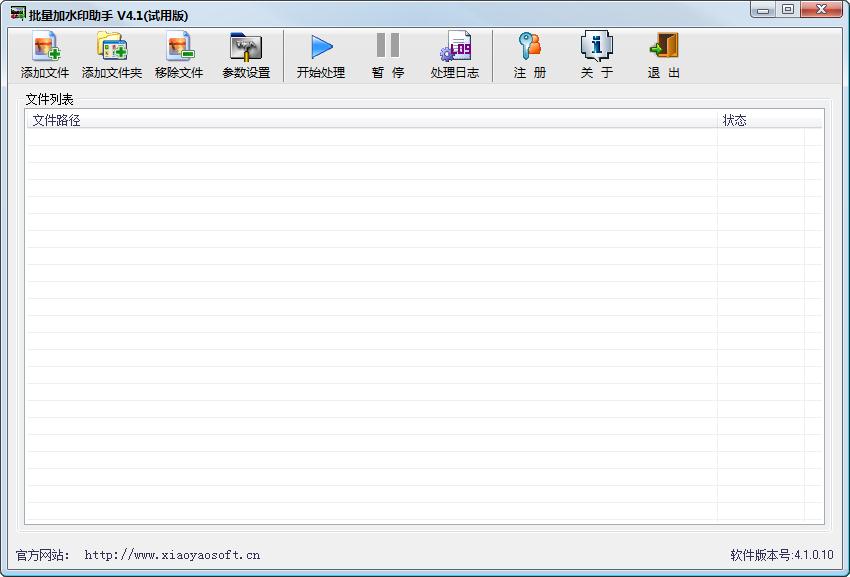
批量加水印助手功能
1.批量添加文本和图片水印。
2.自动缩放水印大小。
3.独特的压花文字水印。
4.各种水印效果。
5.批量格式转换。
6.处理速度快。
批量加水印助手亮点
1:支持批量修改目录下文件的扩展名,比如将.tbi转为.jpg等,方便查看和修改图片使用。
2:支持添加文件(支持多选)和文件夹,添加文件夹可选择添加模式、需要添加水印的文件扩展名等;
3:支持拖曳功能,可直接拖放文件(文件夹)进入软件加水印;
4:支持子文件夹功能,多层嵌套文件夹,加水印输出和备份时都可按原文件夹的结构原搬不动保存;
5:支持水印模板管理功能,每个模板可记录多个文字水印和图片水印;
6:支持对文字水印增加透明度、旋转度、模糊度、翻转、空心、多种定位模式、阴影等功能;
7:支持对图片水印增加透明度、旋转度、多种定位模式;
8:支持处理前的预览功能,让处理结果“心知肚明”;
9:图片处理后的保存选项多种选择,图片保存格式、扩展名、保存目录、约束尺寸、命名方式等可供选择。
10:支持对淘宝tbi格式宝贝图片直接添加水印
批量加水印助手点评
虽然是免费的试用版本,不过基本的功能都是可以免费使用没有限制的,对于普通的水印添加需求来说是足够的!
















